Corriger l’erreur inattendue d’E/S 0xc00000e9 sur Windows 10
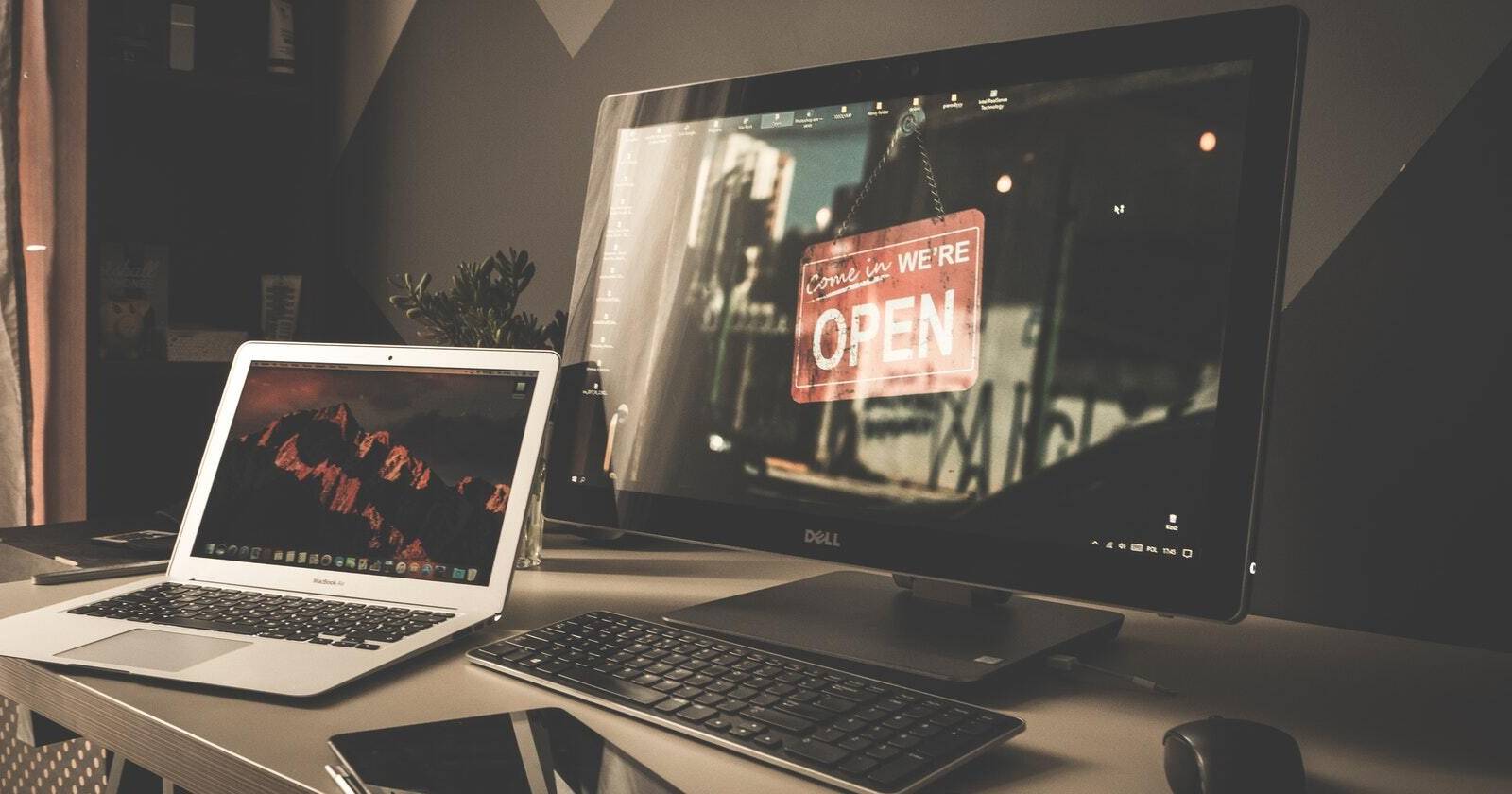
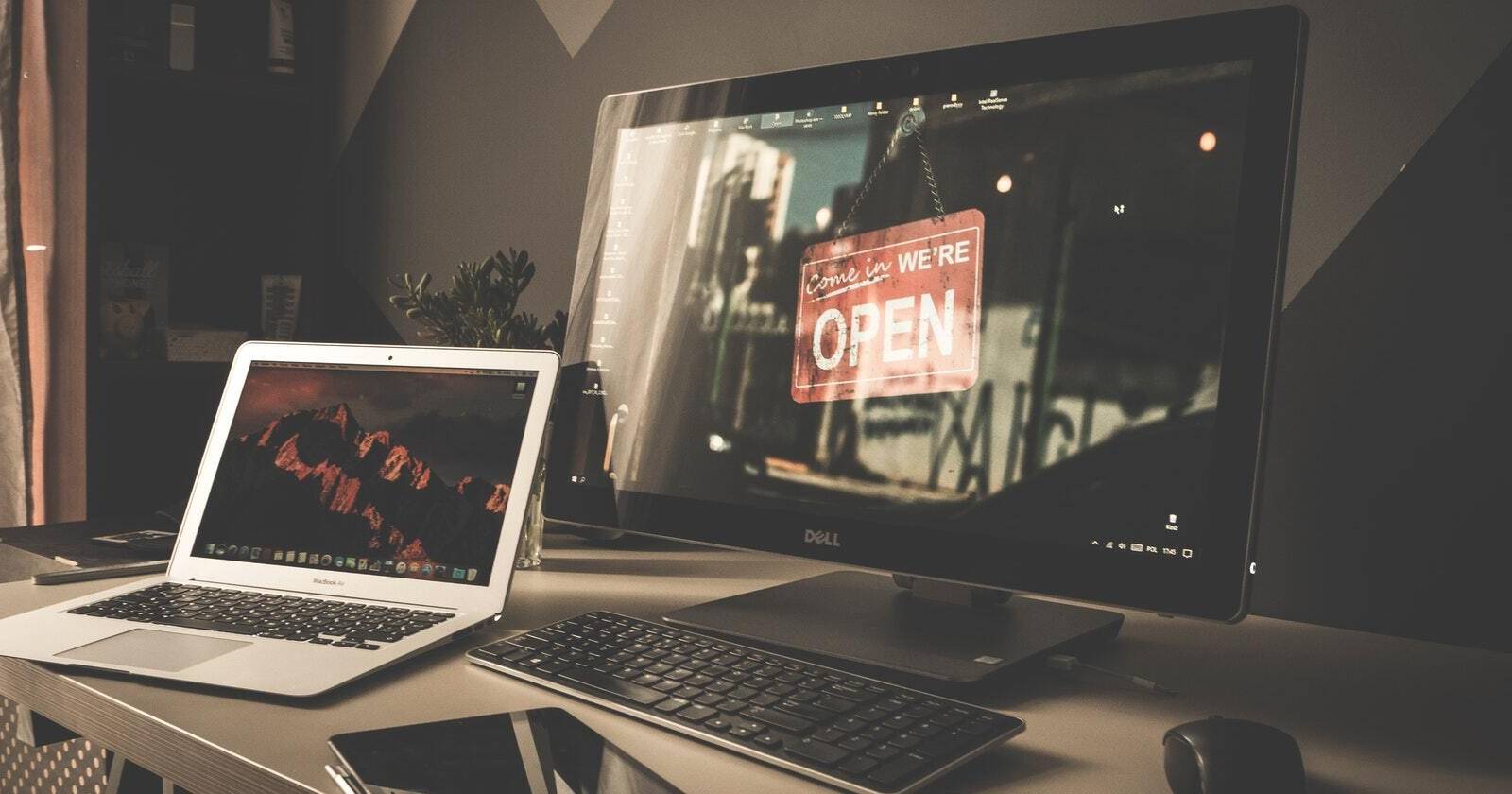
Beaucoup d’utilisateurs Windows remarquent des erreurs après le démarrage, mais certaines apparaissent pendant la séquence de démarrage ou juste après la connexion. L’erreur 0xc00000e9 est typiquement liée à un périphérique d’entrée/sortie (I/O) défaillant — par exemple un clavier, une souris ou un contrôleur de disque — ou à des fichiers système corrompus.
Cet article explique, étape par étape, comment diagnostiquer et corriger cette erreur sans perte de données. Il propose aussi des approches alternatives, une arborescence de décision et des listes d’actions par rôle.
Pourquoi cette erreur apparaît
Principales causes possibles :
- Périphérique I/O débranché, port endommagé ou câble défectueux.
- Pilote obsolète ou incompatible.
- Fichiers système corrompus (suite à un logiciel tiers ou un malware).
- Chargeur de démarrage erroné (BOOTMGR absent ou remplacé).
- Disque dur / SSD en fin de vie provoquant des erreurs d’accès.
Définition rapide : I/O (entrée/sortie) : tout composant matériel ou logique qui échange des données avec le système (clavier, souris, contrôleur de disque, ports USB, etc.).
Important : ne procédez aux manipulations internes (ouverture du boîtier) que si vous êtes à l’aise et avez débranché l’alimentation.
1. Vérifier le matériel
La première action consiste à éliminer toute cause matérielle évidente.
Étapes recommandées :
- Éteignez l’ordinateur et coupez l’alimentation.
- Déconnectez tous les périphériques externes : souris, clavier, imprimante, scanner, clés USB, haut‑parleurs, etc.
- Démarrez l’ordinateur. Si Windows démarre sans l’erreur, reconnectez les périphériques un par un pour identifier le coupable.
- Inspectez visuellement les ports USB et les câbles pour détecter des broches tordues, corrosion ou dommages.
- Si vous êtes à l’aise avec le matériel : ouvrez le boîtier (après avoir débranché) et reseattez (rebranchez en retirant puis en remettant) la carte graphique, les modules RAM et le câble SATA/PCIe du disque.
- Si le périphérique venait avec un logiciel compagnon (pilote propriétaire), désinstallez ce logiciel et testez à nouveau.
Notes : certaines souris/claviers sans fil ou docks USB mal alimentés provoquent des erreurs d’I/O intermittentes. Testez avec un minimum de périphériques.
2. Mettre à jour les pilotes système
Les pilotes connectent le matériel à Windows. Un pilote obsolète ou incompatible peut provoquer l’erreur.
Related : comment trouver et remplacer des pilotes Windows obsolètes.
Procédure manuelle via le Gestionnaire de périphériques :
- Appuyez sur la touche Windows + R pour ouvrir Exécuter.
- Tapez
devmgmt.mscpuis appuyez sur Entrée pour lancer le Gestionnaire de périphériques. - Développez les catégories liées aux périphériques d’entrée/sortie (Contrôleurs de bus USB, Lecteurs de disque, Claviers, Souris et autres dispositifs de pointage, Cartes réseau si nécessaire).
- Clic droit sur le périphérique concerné → Mettre à jour le pilote.
- Choisissez « Rechercher automatiquement un pilote mis à jour ».
- Redémarrez si une mise à jour est installée.
Remarque : si vous avez installé un pilote récemment et que l’erreur a commencé après cela, une restauration du pilote peut résoudre le problème.
Annuler une mise à jour de pilote
- Ouvrez
devmgmt.msccomme décrit ci‑dessus. - Développez la section correspondant au périphérique problématique.
- Clic droit → Propriétés → onglet Pilote.
- Cliquez sur « Restaurer le pilote » (Roll Back Driver).
- Validez, puis redémarrez l’ordinateur.
Si « Restaurer le pilote » est grisé, il n’y a pas de pilote précédent enregistré.
3. Utiliser SFC et CHKDSK pour réparer les fichiers système corrompus
Quand un fichier système clé est corrompu, Windows peut échouer à accéder au disque ou aux ressources, générant des erreurs I/O.
SFC (System File Checker) : analyse et répare les fichiers système manquants ou corrompus.
CHKDSK (Check Disk) : vérifie le disque et tente de réparer les erreurs physiques/logiques.
Exécuter SFC
- Ouvrez le menu Démarrer, tapez
cmd, puis clic droit sur Invite de commandes → Exécuter en tant qu’administrateur. - Dans la fenêtre, tapez la commande suivante et appuyez sur Entrée :
sfc /scannow- Laissez l’utilitaire s’exécuter jusqu’à la fin. Le processus peut durer plusieurs dizaines de minutes selon la taille du disque et la vitesse du système.
- Redémarrez après l’opération et testez.
Exécuter CHKDSK
- Ouvrez Invite de commandes en tant qu’administrateur comme ci‑dessus.
- Lancez CHKDSK avec les paramètres de réparation :
chkdsk c: /f /r /x/fcorrige les erreurs sur le disque./rlocalise les secteurs défectueux et tente de récupérer l’information lisible./xforce le démontement du volume si nécessaire.
- Si le lecteur est en cours d’utilisation, CHKDSK proposera de planifier l’analyse au prochain démarrage : acceptez et redémarrez.
Important : ces commandes n’inventent pas de données ; elles réparent et récupèrent ce qui est possible. Sauvegardez vos données si vous suspectez un disque défaillant.
4. Vérifier que le code de démarrage utilise BOOTMGR
Si l’erreur survient au tout début du processus de démarrage (avant l’écran de connexion), le chargeur de démarrage peut être mal configuré ou corrompu. Cette méthode s’applique si vous pouvez accéder à l’environnement de récupération (WinRE).
Étapes pour associer le volume à BOOTMGR :
- Démarrez sur l’environnement de récupération Windows (WinRE). Méthodes courantes : tenir la touche Maj enfoncée et cliquer sur Redémarrer depuis l’écran de connexion, ou forcer trois arrêts/relances via le bouton Power pour forcer WinRE.
- Dans l’écran Choisir une option → Dépannage → Options avancées → Invite de commandes.
- Dans l’Invite de commandes, tapez :
bootsect nt60 /sys- Appuyez sur Entrée, fermez l’Invite de commandes puis redémarrez.
Cette commande restaure le code de démarrage NT60 (BOOTMGR) sur le volume système. Utilisez‑la seulement si vous êtes sûr que l’erreur se produit avant le chargement de Windows et après avoir sauvegardé vos données critiques.
5. Scanner pour les malwares
Un malware qui interfère avec les fichiers système ou les accès disque peut provoquer des erreurs d’I/O.
Scanner avec Windows Defender :
- Ouvrez Démarrer → Paramètres → Mise à jour et sécurité → Sécurité Windows.
- Cliquez sur « Protection contre les virus et menaces ».
- Sous Menaces actuelles, cliquez sur Options d’analyse.
- Choisissez Analyse complète puis cliquez sur Analyser maintenant.
- Redémarrez après suppression des menaces détectées.
Si vous utilisez un antivirus tiers, lancez une analyse complète depuis son interface ou suivez ses instructions pour une analyse hors ligne (scan au démarrage).
Contre‑exemples et cas où ces méthodes échouent
- Si le disque est physiquement défectueux à un point critique, CHKDSK ne pourra pas récupérer toutes les données : il faudra envisager des services de récupération de données professionnels.
- Si l’erreur est intermittente et impossible à reproduire lors d’un diagnostic, un périphérique USB instable (ou un hub alimenté) est souvent en cause.
- Si l’ordinateur affiche d’autres codes d’erreur BSOD, une enquête plus large sur la mémoire (test mémoire) et la carte mère peut être nécessaire.
Approches alternatives
- Démarrage en mode sans échec pour isoler les pilotes tiers.
- Restaurer le système à un point antérieur si un point de restauration pertinent existe.
- Refaire une installation de Windows sans perte de fichiers (réparation d’installation).
- Remplacer temporairement le disque par un autre pour tester si le problème disparaît.
Arborescence décisionnelle (troubleshooting)
flowchart TD
A[Démarrage -> Erreur 0xc00000e9 ?] --> B{L'erreur apparaît avant
ou après connexion ?}
B --> |Avant connexion| C[Accéder à WinRE]
B --> |Après connexion| D[Mode sans échec]
C --> E[Exécuter bootsect et CHKDSK]
E --> F{Résolu ?}
D --> G[Déconnecter périphériques]
G --> H{Résolu ?}
H --> |Non| I[Mettre à jour/annuler pilotes]
F --> |Non| I
I --> J[Exécuter SFC]
J --> K[Analyser antivirus]
K --> L{Résolu ?}
L --> |Non| M[Tester disque/RAM matériel]
M --> N[Envisager récupération ou remplacement matériel]Listes de contrôle par rôle
Pour l’utilisateur final :
- Déconnecter tous les périphériques externes.
- Démarrer et tester.
- Exécuter SFC et CHKDSK (suivre les étapes).
- Lancer une analyse antivirus complète.
Pour le technicien IT :
- Vérifier les logs de l’Observateur d’événements (Event Viewer) pour erreurs liées au disque ou aux pilotes.
- Tester la RAM avec MemTest86 ou outil équivalent.
- Vérifier l’intégrité SMART du disque (smartctl ou interface du fabricant).
- Tester avec un autre disque/contrôleur si possible.
Pour l’administrateur système :
- Vérifier les mises à jour récentes déployées via WSUS/Intune.
- Vérifier les modifications de politique de groupe pouvant affecter les pilotes ou services.
- Auditer les points de montage et la configuration du chargeur de démarrage sur les machines affectées.
Mini‑méthodologie recommandée (ordre d’exécution)
- Déconnecter périphériques externes (très faible risque).
- Démarrer en mode sans échec pour isoler les pilotes.
- Mettre à jour/annuler pilotes via le Gestionnaire de périphériques.
- Exécuter SFC puis CHKDSK (recherche et réparation de fichiers/disque).
- Scanner contre les malwares.
- Vérifier BOOTMGR et réparer le code de démarrage depuis WinRE si nécessaire.
- Tester matériel (RAM, disque) et remplacer si indispensable.
Critères d’acceptation (tests simples)
- Après correction, le système démarre sans afficher l’erreur 0xc00000e9 pendant au moins 24 heures d’utilisation normale.
- Les périphériques I/O (clavier, souris, disque) fonctionnent sans déconnexion inattendue.
- Les journaux d’événements ne montrent plus d’erreurs critiques liées au périphérique ou au disque pour la même heure de démarrage.
Galerie des cas limites
- Machine portable avec SSD soudé : remplacement matériel difficile — privilégier sauvegarde et réparation logicielle.
- Dock USB‑C alimentant des disques externes : test sans dock pour exclure le hub.
Boîte à outils et commandes rapides (cheat sheet)
- Gestionnaire de périphériques :
devmgmt.msc - SFC :
sfc /scannow - CHKDSK (réparation) :
chkdsk c: /f /r /x - Bootsect pour BOOTMGR :
bootsect nt60 /sys - Invite de commandes en administrateur : rechercher
cmd, clic droit → Exécuter en tant qu’administrateur
Petit glossaire (une ligne chacun)
- BOOTMGR : chargeur de démarrage de Windows pour les systèmes basés sur NT.
- SFC : utilitaire qui vérifie et restaure les fichiers système protégés.
- CHKDSK : utilitaire de vérification et réparation des volumes de disque.
- WinRE : environnement de récupération Windows (options de réparation hors du système principal).
Résumé final
En commençant par les actions à faible risque (débrancher les périphériques, mode sans échec) et en progressant vers les opérations plus intrusives (SFC, CHKDSK, bootsect), vous pouvez identifier la majorité des causes de l’erreur 0xc00000e9. Si toutes les étapes logicielles échouent, le problème est très probablement matériel : testez le disque et la RAM, sauvegardez vos données et remplacez le composant défaillant.
Important : faites toujours une sauvegarde complète avant toute réparation matérielle ou opération qui modifie le disque.
Si vous souhaitez, je peux générer une checklist imprimable en PDF ou un playbook détaillé pour votre équipe IT avec commandes et points de contrôle spécifiques.
Matériaux similaires

Installer et utiliser Podman sur Debian 11
Guide pratique : apt-pinning sur Debian

OptiScaler : activer FSR 4 dans n'importe quel jeu
Dansguardian + Squid NTLM sur Debian Etch

Corriger l'erreur d'installation Android sur SD
